一、認識關機按鈕(電源按鈕)
很多用慣Windows XP、剛接觸WIN7的朋友發現,點擊Win7“開始”菜單右下角的“電源按鈕”,電腦並沒有出現關機和重啟的界面,而是直接進入關機狀態,重新啟動、睡眠等還是得通過“電源按鈕”旁邊的小菜單裡的“關機”選項才行。這跟Windows XP的關機操作完全不一樣。其實,“開始”菜單裡的這個“電源按鈕”的功能是可以選擇的。你可以選擇點擊這個按鈕後是直接關機,還是進入睡眠、休眠狀態。
1、 首先,找到並打開“開始”菜單中的“控制面板”窗口
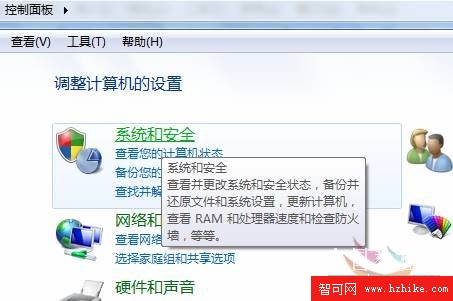
2、 再點擊打開“系統和安全”選項。在“系統和安全”面板中,點擊電源選項中的“更改電源按鈕的功能”
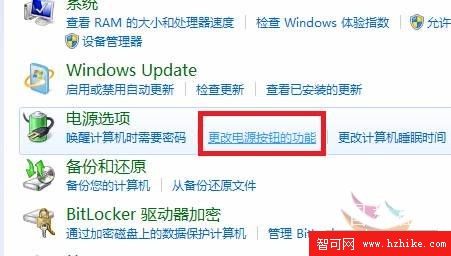
3、 在填出的電源系統設置界面中,選擇“電源按鈕設置”中的按電源按鈕時,會出現三個選項:
1、不采取任何操作
2、睡眠
3、關機
默認就是在關機狀態,在“電源選項”界面,點擊“首選計劃”區域中的“已平衡”選項,再點擊下方的“更改計劃設置”鏈接。接著再點擊“更改高級電源設置”鏈接,便會出現如右圖所示的界面,我們可以在此對“開始”菜單的“電源按鈕”屬性進行設置。
如果你為了防止朋友沒用過Win7因想重新啟動而不小心直接點了關機鍵的話,可以調整下就可以了。
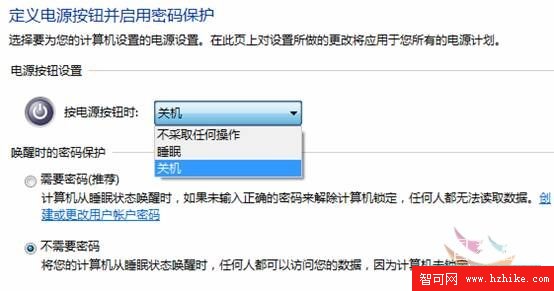
查看原圖(大圖)
4、如果我們的WIN7進入睡眠狀態後。還有一個好的功能,就是喚醒時密碼保護。你也可以在這裡設置一個密碼,工作後放心大膽的離去,在我們WIN7系統電源設置的時間後自動進入睡眠狀態,沒有密碼是喚不醒的。關於Win7的電源管理我們以後會了解到得。
【相關鏈接】 “休眠”和“睡眠”模式的區別
“休眠”模式顧名思義,就是系統的“休息”時間比較長。它表示系統將把所有打開的文檔、程序和系統當前狀態保存在硬盤上一個名為hiberfil.sys的文件中,然後自動關機。再次開機時,系統就會快速恢復到關機前的狀態。
“睡眠”模式其實類似於WindowsXP中的“待機”模式,所有打開的文檔和程序會暫時保存在內存中,顯示器、硬盤等大部分設備都被關閉,以節省電能(如果這時關閉電腦電源,數據就會全部消失)。當你繼續使用電腦時,只要按下機箱電源鍵,所有文檔和程序在幾秒種之內就會重新顯示在用戶面前。“睡眠”模式適合短時間離開時使用。